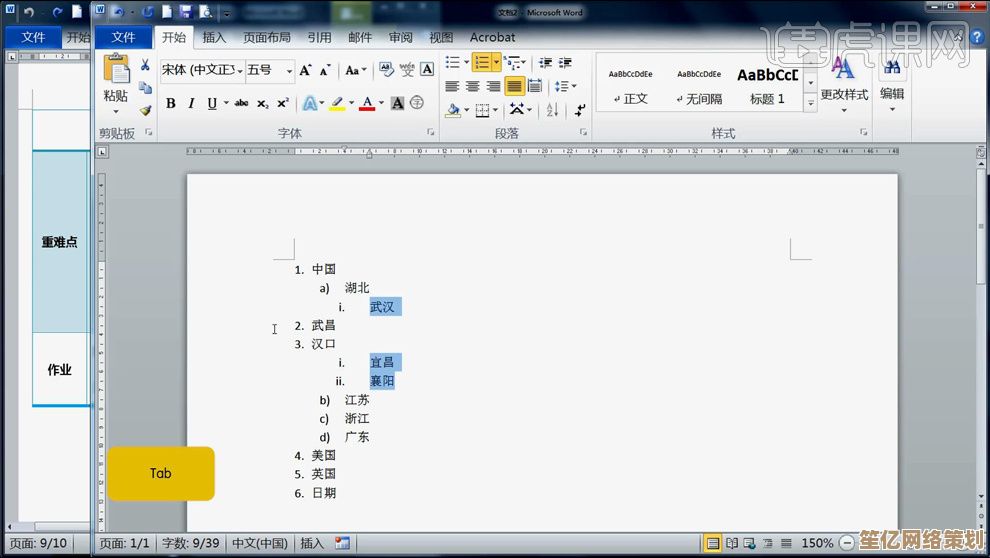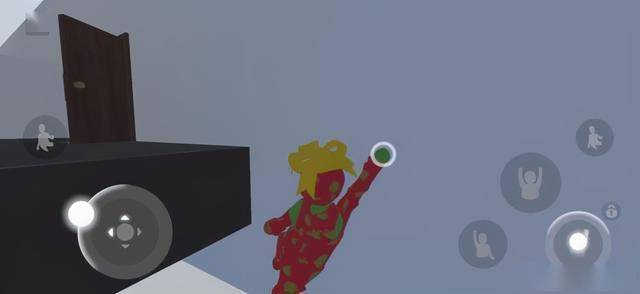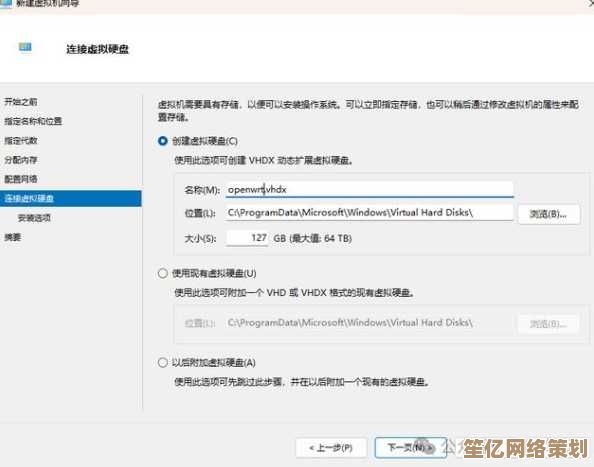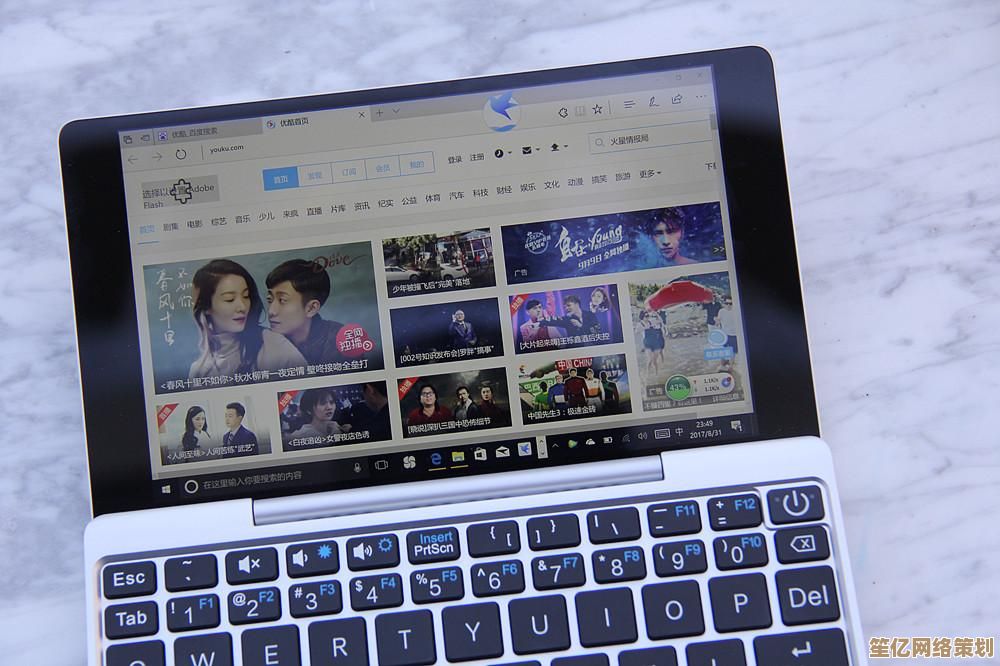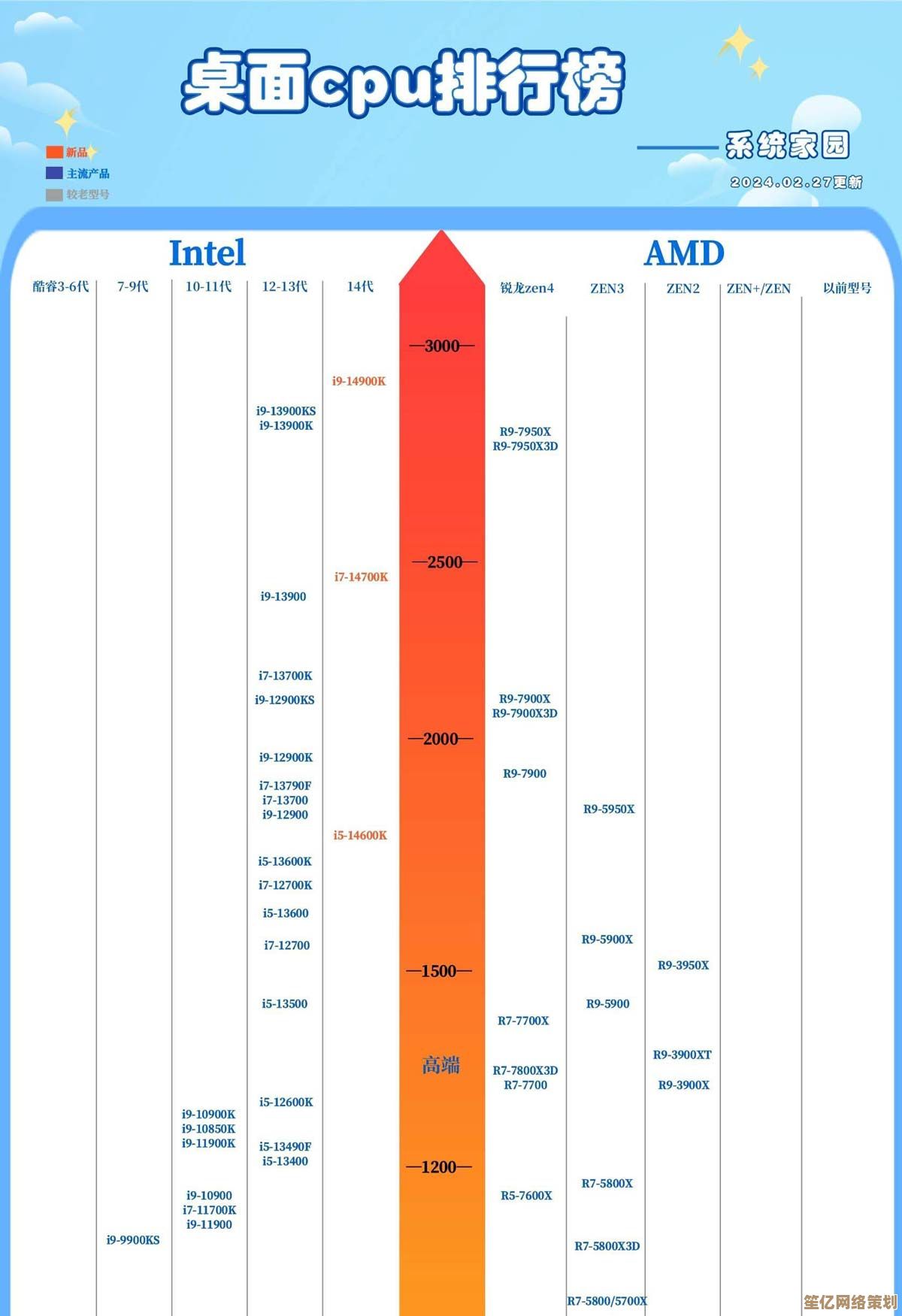电脑网络打印机设置全攻略,小鱼手把手教学指南
- 问答
- 2025-09-28 08:05:00
- 2
小鱼手把手教学,专治各种“连不上”!
办公室的空气里弥漫着咖啡香和… 一丝不易察觉的焦躁,隔壁工位的小张第N次重重地放下鼠标,对着他那台崭新的惠普 LaserJet Pro M428fdw 叹气:“又连不上了!这破打印机,比我家狗还难伺候!” 我探过头去,看着屏幕上那个顽固的“脱机”状态提示,瞬间被拉回半年前自己跟这台“祖宗”搏斗的漫长下午——当时我蹲在打印机旁边,看着它闪烁的指示灯,气得差点想直接把它塞进碎纸机,那种挫败感,我太懂了。
第一步:摸清“敌情”,别急着插线!
- 认清你的“战友”型号: 别笑!真的有人折腾半天,驱动装错了型号,我那回就差点把M428fdw装成了M404dw的驱动(型号太像了!),结果功能键死活不对。老老实实抄下打印机型号、序列号(通常在侧面或后面标签上),拍个照存手机里最保险。
- 网络环境侦察: 这步太关键了!你家/办公室的Wi-Fi名(SSID)是啥?密码呢?打印机要连的是2.4GHz还是5GHz网络?(血泪教训: 大部分老款打印机只认2.4GHz!我那台M428就是,连5GHz死活搜不到信号,当时真的懵了),路由器在谁手里?能不能靠近操作?最好提前打好招呼。
- 固定IP?动态IP?这是个问题: 公司网络通常有网管分配固定IP,省心但需要申请,家用一般动态获取(DHCP)就行,但如果你跟我一样,经历过打印机IP地址三天两头变,导致电脑又找不到它的抓狂时刻,强烈建议进路由器后台,给打印机MAC地址绑定一个固定IP! 一劳永逸。(别怕,后面教你怎么看MAC地址和进路由器)。
第二步:连接战场 - 让打印机“入网”
- 有线连接(最稳,推荐给怕麻烦星人):
- 找根网线(打印机包装里可能自带,没有就找根普通的),一头插打印机网络口(RJ45口),一头插路由器或交换机的LAN口。
- 开机。重点来了: 在打印机控制面板上(通常是触摸屏或小屏幕),找到“网络”或“设置”菜单 -> “有线网络”或“TCP/IP” -> 确保它设置为“自动获取IP (DHCP)”,稍等片刻,让它从路由器拿到地址。
- 如何看它拿到啥地址? 还是在网络菜单里,找“查看网络配置”或“打印网络配置页”,这张纸会告诉你打印机的IP地址(比如192.168.1.105)、子网掩码(通常是255.255.255.0)、网关(通常是路由器地址,比如192.168.1.1)和最重要的MAC地址(一长串字母数字组合,形如00:1A:2B:3C:4D:5E)。把IP地址和MAC地址记下来!
- 无线连接(省线,但可能多折腾):
- 打印机开机,在控制面板找到“无线设置向导”或“Wi-Fi设置”。
- 选择你的Wi-Fi网络名(SSID),注意选2.4GHz的那个! 输入Wi-Fi密码,这个过程可能有点慢,耐心等它连接成功。
- 同样,打印一张网络配置页,记录下IP地址和MAC地址。无线连接成功的关键指示灯: 看打印机面板上的无线图标是否常亮(或不再闪烁)。
第三步:电脑端“认亲” - 安装驱动 & 添加打印机
- 官网!官网!官网! 重要事情说三遍,别偷懒去什么XX驱动之家,打开惠普官网(以惠普为例),在支持里输入你的准确型号(M428fdw),找到“软件和驱动程序”或“下载”。
- 选对操作系统! Win10还是Win11?Mac还是Linux?别下错了。
- 下载“完整功能软件和驱动程序”包。 别只下那个基础驱动,不然扫描、状态监控这些功能可能用不了,我吃过这亏,扫描死活找不到设备,重装完整包才解决。
- 运行安装程序: 通常会有两种添加方式:
- “自动查找”/“网络打印机”: 安装程序会自动扫描网络里的打印机,如果运气好(且网络环境简单),它可能直接找到你那台(认准IP地址或型号),点下一步安装就行。(但现实往往没那么顺利…)
- “手动添加”/“使用TCP/IP地址”: 这才是最靠谱的! 选这个 -> 设备类型选“TCP/IP设备” -> 在“主机名或IP地址”栏里,输入你刚才记下的打印机IP地址(比如192.168.1.105) -> 端口名一般会自动生成,不用改 -> 下一步。
- 这时安装程序会去连接这个IP地址。关键点: 如果提示找不到驱动,别慌!点“从磁盘安装” -> “浏览”,找到你刚刚下载并解压好的驱动文件夹(通常在Downloads里,是个有.inf文件的文件夹),选中对应的.inf文件(比如hpygid20.inf,具体看文件夹里),确定,然后从列表里选中你的打印机型号,继续安装。
- 设置默认打印机和首选项: 装好后,去电脑的“设置” -> “蓝牙和其他设备” -> “打印机和扫描仪”(Win11路径),或者控制面板的“设备和打印机”,找到你那台M428fdw,右键“设为默认打印机”,再右键“打印首选项”,进去设置下常用的纸张大小(A4?Letter?)、双面打印(如果有)、打印质量等。设好一次,以后省心。
第四步:巩固防线 - 固定IP绑定(强烈推荐)
还记得前面记下的MAC地址吗?现在要用到了,打开你的浏览器,输入路由器的管理地址(通常是192.168.1.1 或 192.168.0.1,看你的网关地址),输入用户名密码登录(一般贴在路由器底部)。
- 找到“DHCP服务器”设置 -> “静态地址分配”或“地址保留”。
- 添加新条目: 在MAC地址栏输入你打印机的完整MAC地址(00:1A:2B:3C:4D:5E),在IP地址栏输入你想给它固定使用的IP地址(比如就用它之前自动获取到的192.168.1.105,或者在这个网段内选一个没人用的,比如192.168.1.200)。确保这个IP地址没有被其他设备占用!
- 保存设置,路由器可能会重启DHCP服务,从此,这台打印机永远是这个IP了,电脑再也不会找不到它!
第五步:终极验收 - 打印测试页!
别以为装完驱动就万事大吉!在电脑的“打印机和扫描仪”设置里,找到你的打印机,右键“打印机属性” -> 点“打印测试页”,听到那熟悉的“滋啦”声,看到白纸黑字(或彩字)的测试页吐出来,那一刻的成就感,堪比通关!
小鱼的碎碎念与血泪Tips:
- 防火墙别捣乱: 如果安装过程中死活连不上打印机IP,暂时关闭电脑的Windows Defender防火墙(或第三方防火墙)试试,如果关了就能连上,说明防火墙拦了,需要在防火墙设置里允许打印机网络通信(具体规则有点复杂,不行就保持关闭防火墙安装,装完再开,一般后续打印不受影响)。
- 重启大法好: 遇到诡异问题(比如装完驱动还是显示脱机),重启三件套:重启打印机 -> 重启电脑 -> 重启路由器(按顺序),能解决80%的玄学问题,我那次就是重启路由器后,一切正常了,气死。
- “脱机”幽灵: 如果打印机明明在线,电脑却显示“脱机”,右键打印机图标,看看“脱机使用打印机”是不是被勾选了? 去掉勾选!或者检查下打印机是不是真的没纸/卡纸/缺墨了,电脑有时会误判。
- IT同事不是神: 别指望公司IT啥都能秒解,我那回求助IT老王,他鼓捣半天也挠头,最后还是靠我自己绑定IP搞定的,自己动手,丰衣足食!(复杂域环境问题另说)。
- 耐心是美德: 网络打印机设置就是会遇到各种小坑,别急,深呼吸,按步骤来,记录关键信息(IP、MAC),总能搞定,想想小张崇拜的眼神(或者自己不用再跑公用打印机排队),值了!
看着小张在我的“远程电话指导”下,终于成功打印出了那份催命的合同,他长舒一口气的样子,我仿佛看到了半年前的自己,搞定一台网络打印机,本质上就是一场和机器、网络协议以及自己耐心的对话,那些记在手机便签里的IP地址,路由器后台里绑定的MAC,还有重启了N次的设备,都是这场对话留下的独特印记,下次再听到同事抱怨打印机罢工,你大可以淡定地走过去——那些曾经让你抓狂的细节,如今都成了你掌控局面的底气。
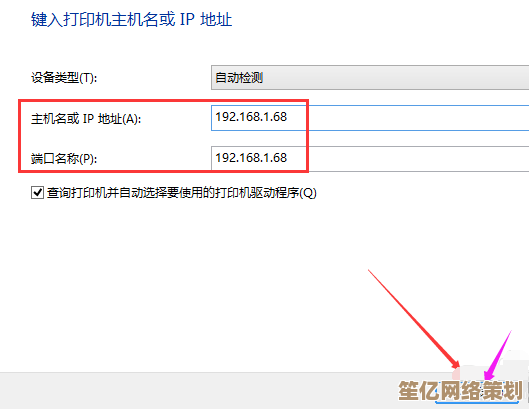
本文由召安青于2025-09-28发表在笙亿网络策划,如有疑问,请联系我们。
本文链接:http://waw.haoid.cn/wenda/12530.html